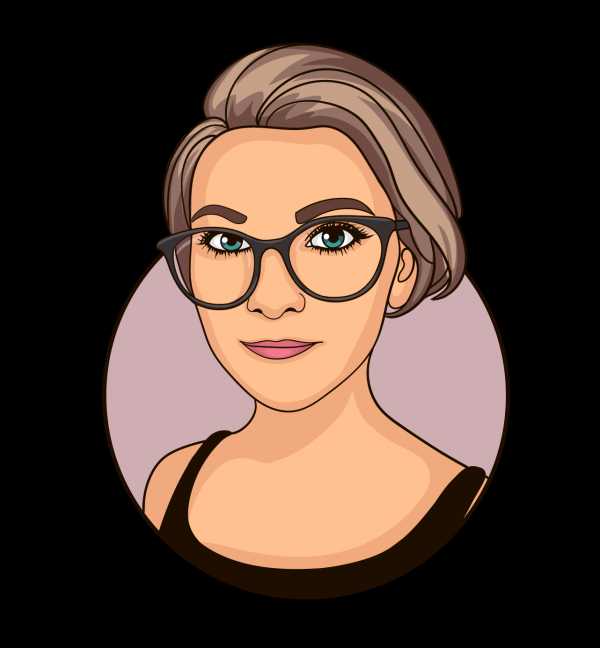Как оплатить айклауд
Добавление средств на счет Apple ID
Чтобы пополнить счет Apple ID, используйте удобный способ оплаты, например кредитную или дебетовую карту. После этого вы сможете использовать средства на счете Apple ID для покупки приложений, игр, музыки, места в хранилище iCloud и многого другого.
Добавление средств на счет Apple ID на устройствах iPhone, iPad и iPod touch
- Откройте приложение App Store.
- Нажмите свою фотографию или кнопку входа в верхней части экрана.
- Нажмите «Пополнить счет Apple ID».
- Чтобы мгновенно пополнить счет, выберите сумму, на которую следует пополнить счет. Или нажмите «Настроить автопополнение» для автоматического пополнения баланса в будущем. Что такое автопополнение?
- Завершите покупку, следуя инструкциям на экране. Некоторые способы оплаты могут запрашивать подтверждение покупки текстовым сообщением или другим способом.
Пополнение счета Apple ID на компьютере Mac или компьютере с Windows
- Откройте App Store на компьютере Mac. На компьютере с Windows: откройте приложение iTunes для Windows. Если вы не выполнили вход, войдите, указав свой идентификатор Apple ID.
- Откройте страницу «Информация об учетной записи»:
- На компьютере Mac щелкните свое имя или кнопку учетной записи на боковой панели. Затем нажмите «См. информацию» в верхней части окна.
- На компьютере с ОС Windows: в строке меню, расположенной в верхней части окна iTunes, выберите «Учетная запись» > «Просмотреть мою учетную запись». Выполните вход с помощью идентификатора Apple ID, затем нажмите кнопку «Просмотреть учетную запись».
- На странице «Информация об учетной записи» нажмите «Добавить деньги на счет».
- Выберите сумму, на которую следует пополнить счет. Или для автоматического пополнения баланса в будущем нажмите «Настроить автопополнение». Что такое автопополнение?
- Нажмите кнопку «Вперед», затем подтвердите свой выбор. Некоторые способы оплаты могут запрашивать подтверждение покупки текстовым сообщением или другим способом.
Автоматическое пополнение счета Apple ID
Если вы хотите автоматически пополнять счет Apple ID, настройте функцию автопополнения. Пополнять счет можно еженедельно, раз в две недели или раз в месяц. Вы также можете настроить автоматическое пополнение счета, когда сумма средств становится меньше заданного минимального баланса.
Если вы хотите отключить функцию автопополнения, вернитесь на страницу пополнения счета и нажмите «Отключить автопополнение».
* В некоторых странах и регионах эти варианты пополнения счета могут быть недоступны.
Дополнительная помощь со счетом Apple ID
Дата публикации:
Возможные способы оплаты в учетной записи Apple ID
Для покупки приложений в App Store, использования подписок Apple, таких как iCloud+ и Apple Music, а также для покупки других медиафайлов у Apple требуется идентификатор Apple ID и действительный способ оплаты. Узнайте, какие способы оплаты принимаются в вашей стране или регионе.
При отсутствии возможности совершать покупки или обновлять приложения, в том числе бесплатные, необходимо обновить способ оплаты или добавить новый. Если вы уже убедились, что способ оплаты доступен в вашей стране или регионе, но проблема не решена, обратитесь в свой банк.
Найдите свою страну или регион, чтобы просмотреть доступные способы оплаты
США и Канада
Латинская Америка и страны Карибского бассейна
Ангилья
- Большинство кредитных и дебетовых карт
Антигуа и Барбуда
- Большинство кредитных и дебетовых карт
Аргентина
- Большинство кредитных и дебетовых карт
Багамские острова
- Большинство кредитных и дебетовых карт
Барбадос
- Большинство кредитных и дебетовых карт
Белиз
- Большинство кредитных и дебетовых карт
Бермудские острова
- Большинство кредитных и дебетовых карт
Боливия
- Большинство кредитных и дебетовых карт
Бразилия
Виргинские острова (Великобритания)
- Большинство кредитных и дебетовых карт
Каймановы острова
- Большинство кредитных и дебетовых карт
Чили
Колумбия
Коста-Рика
- Большинство кредитных и дебетовых карт
Доминика
- Большинство кредитных и дебетовых карт
Доминиканская Республика
- Большинство кредитных и дебетовых карт
Эквадор
- Большинство кредитных и дебетовых карт
Сальвадор
- Большинство кредитных и дебетовых карт
Гренада
- Большинство кредитных и дебетовых карт
Гватемала
- Большинство кредитных и дебетовых карт
Гайана
- Большинство кредитных и дебетовых карт
Гондурас
- Большинство кредитных и дебетовых карт
Ямайка
- Большинство кредитных и дебетовых карт
Мексика
Монтсеррат
- Большинство кредитных и дебетовых карт
Никарагуа
- Большинство кредитных и дебетовых карт
Панама
- Большинство кредитных и дебетовых карт
Парагвай
- Большинство кредитных и дебетовых карт
Перу
Сент-Китс и Невис
- Большинство кредитных и дебетовых карт
Сент-Люсия
- Большинство кредитных и дебетовых карт
Сент-Винсент и Гренадины
- Большинство кредитных и дебетовых карт
Суринам
- Большинство кредитных и дебетовых карт
Тринидад и Тобаго
- Большинство кредитных и дебетовых карт
Теркс и Кайкос
- Большинство кредитных и дебетовых карт
Уругвай
- Большинство кредитных и дебетовых карт
Венесуэла
- Большинство кредитных и дебетовых карт
Европа, Россия и Центральная Азия
Албания
- Большинство кредитных и дебетовых карт
Австрия
Беларусь
- Большинство кредитных и дебетовых карт
Бельгия
Босния и Герцеговина
- Большинство кредитных и дебетовых карт
Болгария
Хорватия
Кипр
Чешская Республика
Дания
Эстония
Финляндия
Франция
Грузия
- Большинство кредитных и дебетовых карт
Германия
Греция
Венгрия
Исландия
- Apple Pay3
- Большинство кредитных и дебетовых карт
Ирландия
Италия
Казахстан
Косово
- Большинство кредитных и дебетовых карт
Киргизия
- Большинство кредитных и дебетовых карт
Латвия
Литва
Люксембург
Мальта
Молдова
- Большинство кредитных и дебетовых карт
Черногория
- Большинство кредитных и дебетовых карт
Нидерланды
Северная Македония
- Большинство кредитных и дебетовых карт
Норвегия
Польша
Португалия
Румыния
Россия
Сербия
- Большинство кредитных и дебетовых карт
Словакия
Словения
Испания
Швеция
Швейцария
Таджикистан
- Большинство кредитных и дебетовых карт
Туркменистан
- Большинство кредитных и дебетовых карт
Украина
- Apple Pay1
- Большинство кредитных и дебетовых карт
Соединенное Королевство
Узбекистан
- Большинство кредитных и дебетовых карт
Африка
Алжир
- Большинство кредитных и дебетовых карт
Ангола
- Большинство кредитных и дебетовых карт
Бенин
- Большинство кредитных и дебетовых карт
Ботсвана
- Большинство кредитных и дебетовых карт
Буркина-Фасо
- Большинство кредитных и дебетовых карт
Камерун
- Большинство кредитных и дебетовых карт
Кабо-Верде
- Большинство кредитных и дебетовых карт
Чад
- Большинство кредитных и дебетовых карт
Конго, Демократическая Республика
- Большинство кредитных и дебетовых карт
Конго, Республика
- Большинство кредитных и дебетовых карт
Кот-д'Ивуар
- Большинство кредитных и дебетовых карт
Эсватини
- Большинство кредитных и дебетовых карт
Габон
- Большинство кредитных и дебетовых карт
Гамбия
- Большинство кредитных и дебетовых карт
Гана
- Большинство кредитных и дебетовых карт
Гвинея-Бисау
- Большинство кредитных и дебетовых карт
Кения
- Большинство кредитных и дебетовых карт
Либерия
- Большинство кредитных и дебетовых карт
Мадагаскар
- Большинство кредитных и дебетовых карт
Малави
- Большинство кредитных и дебетовых карт
Мали
- Большинство кредитных и дебетовых карт
Мавритания
- Большинство кредитных и дебетовых карт
Маврикий
- Большинство кредитных и дебетовых карт
Марокко
- Большинство кредитных и дебетовых карт
Мозамбик
- Большинство кредитных и дебетовых карт
Намибия
- Большинство кредитных и дебетовых карт
Нигер
- Большинство кредитных и дебетовых карт
Нигерия
Руанда
- Большинство кредитных и дебетовых карт
Сан-Томе и Принсипи
- Большинство кредитных и дебетовых карт
Сенегал
- Большинство кредитных и дебетовых карт
Сейшельские острова
- Большинство кредитных и дебетовых карт
Сьерра-Леоне
- Большинство кредитных и дебетовых карт
ЮАР
Танзания
Тунис
- Большинство кредитных и дебетовых карт
Уганда
- Большинство кредитных и дебетовых карт
Замбия
- Большинство кредитных и дебетовых карт
Зимбабве
- Большинство кредитных и дебетовых карт
Азиатско-Тихоокеанский регион
Австралия
Бутан
- Большинство кредитных и дебетовых карт
Бруней
- Большинство кредитных и дебетовых карт
Камбоджа
Китай континентальный
Фиджи
- Большинство кредитных и дебетовых карт
Гонконг
Индия
Индонезия
Япония
Лаос
- Большинство кредитных и дебетовых карт
Макао
- Большинство кредитных и дебетовых карт
Малайзия
Мальдивы
- Большинство кредитных и дебетовых карт
Микронезия
- Большинство кредитных и дебетовых карт
Монголия
- Большинство кредитных и дебетовых карт
Мьянма
- Большинство кредитных и дебетовых карт
Науру
- Большинство кредитных и дебетовых карт
Непал
- Большинство кредитных и дебетовых карт
Новая Зеландия
Пакистан
Палау
- Большинство кредитных и дебетовых карт
Папуа-Новая Гвинея
- Большинство кредитных и дебетовых карт
Филиппины
Сингапур
Соломоновы острова
- Большинство кредитных и дебетовых карт
Южная Корея
Шри-Ланка
- Большинство кредитных и дебетовых карт
Тайвань
Таиланд
Тонга
- Большинство кредитных и дебетовых карт
Вануату
- Большинство кредитных и дебетовых карт
Вьетнам
Ближний Восток и Турция
Афганистан
- Большинство кредитных и дебетовых карт
Армения
- Большинство кредитных и дебетовых карт
Азербайджан
- Большинство кредитных и дебетовых карт
Бахрейн
Египет
Ирак
- Большинство кредитных и дебетовых карт
Израиль
Иордания
- Большинство кредитных и дебетовых карт
Кувейт
Ливан
- Большинство кредитных и дебетовых карт
Ливия
- Большинство кредитных и дебетовых карт
Оман
Катар
Саудовская Аравия
Турция
ОАЭ
Йемен
- Большинство кредитных и дебетовых карт
- Для использования службы Apple Pay необходимо включить двухфакторную аутентификацию.
- Вас могут попросить подтвердить вашу учетную запись у поставщика способа оплаты.
- Если служба Apple Pay используется на территории Европы, совершайте оплату с любой поддерживаемой карты, добавленной в Wallet на вашем устройстве. Узнайте больше о выставлении счетов и осуществлении покупок в Европе.
- Этот способ оплаты нельзя использовать для функции «Семейный доступ».
- Вам необходимо указать номер мобильного телефона, зарегистрированный банком-эмитентом вашей карты. К некоторым картам не привязывается номер мобильного телефона. В таком случае необходимо обратиться в банк для перевыпуска или замены карты.
- Этот способ оплаты нельзя использовать для рассрочки AppleCare+. Вы не можете удалить другие способы оплаты, если они являются единственным приемлемым способом оплаты для ваших планов рассрочки.
- В системе TrueMoney вам потребуется указать номер мобильного телефона, привязанный к вашему счету TrueMoney.
Информация о продуктах, произведенных не компанией Apple, или о независимых веб-сайтах, неподконтрольных и не тестируемых компанией Apple, не носит рекомендательного или одобрительного характера. Компания Apple не несет никакой ответственности за выбор, функциональность и использование веб-сайтов или продукции сторонних производителей. Компания Apple также не несет ответственности за точность или достоверность данных, размещенных на веб-сайтах сторонних производителей. Обратитесь к поставщику за дополнительной информацией.
Дата публикации:
Доступность оплаты со счета мобильного телефона для идентификатора Apple ID
Покупки в App Store, iTunes Store и в других магазинах можно оплачивать со счета мобильного телефона, если ваш оператор связи поддерживает данную услугу.
Доступность оплаты со счета мобильного телефона
В настоящее время оплата со счета мобильного телефона поддерживается только в некоторых странах и регионах и только в сетях определенных операторов связи и их партнеров. Этот список может быть изменен.
Австрия
Бахрейн
- Batelco
- stc
- Zain Bahrain
Бельгия
- BASE-PayByMobile
- Proximus
Болгария
Камбоджа
Чили
Хорватия
Чешская Республика
Дания
- 3 (Hi3G Denmark ApS)
- Telenor
Эстония
- Tele2
- Telia Eesti AS
- Elisa
Финляндия
Франция
- Bouygues Telecom
- Orange
- SFR
Германия
- O2 и бренды партнеров
- Telekom
- Vodafone
Греция
Гонконг
- 1O1O / csl
- 3HK
- China Mobile
- SmarTone
Венгрия
Ирландия
Италия
Япония
Казахстан
Кувейт
Латвия
Литва
Люксембург
Малайзия
- Celcom
- Digi
- Maxis
- U Mobile
Мексика
Нидерланды
- KPN
- T-Mobile
- Telfort
- Vodafone
Норвегия
Оман
Филиппины
Польша
Португалия
Катар
Румыния
Россия
- Билайн
- МегаФон
- МТС
- YOTA
Саудовская Аравия
Сингапур
- M1 Limited
- Singtel
- StarHub
Словакия
Словения
ЮАР
Южная Корея
Испания
- Orange
- Pagos Online Movistar
Швеция
- 3 (Hi3G Access AB)
- Tele2
- Telenor Sverige AB
Швейцария
Тайвань
- APTG
- FET
- Chunghwa Telecom
- Taiwan Mobile
- T Star
Таиланд
Турция
- Paycell
- Türk Telekom Mobil Ödeme
- Vodafone Mobil Ödeme
Объединенные Арабские Эмираты (ОАЭ)
Соединенное Королевство
Пункт «Использовать этот номер мобильного телефона» не отображается, или необходимо использовать другой номер
Если вы используете другой телефон или iPad либо iPod touch, для настройки оплаты со счета мобильного телефона можно указать другой номер.
Изменив способ оплаты, коснитесь пункта «Использовать другой номер мобильного телефона» и введите номер мобильного телефона, подключенного к учетной записи, которая будет использоваться для оплаты.
На указанный номер мобильного телефона будет отправлено SMS-сообщение с одноразовым кодом. Дождитесь получения сообщения на мобильный телефон, введите указанный в нем код на устройстве, которое используется для настройки способа оплаты, и нажмите кнопку «Подтвердить» для подтверждения. Если вы не получили код сразу, нажмите «Отправить код повторно», чтобы повторить попытку.
Если вы по-прежнему не видите вариант оплаты со счета мобильного телефона, возможно, ваш оператор не поддерживает его.
Дополнительная информация
- Если у вас возникают вопросы об ограничениях оплаты или появляется сообщение об отклонении транзакции, обратитесь к своему оператору связи. Если ваши вопросы связаны с приобретенным содержимым, обратитесь в компанию Apple.
- Если используется Семейный доступ, платежную информацию может обновлять только организатор семейного доступа. Дополнительные сведения о платежной информации и семейном доступе см. в этой статье.
- Узнайте, как оплачивать покупки в магазинах App Store и iTunes Store.
* Если появится сообщение о лимите на расходы, обратитесь к оператору связи, чтобы изменить этот лимит.
Информация о продуктах, произведенных не компанией Apple, или о независимых веб-сайтах, неподконтрольных и не тестируемых компанией Apple, не носит рекомендательного или одобрительного характера. Компания Apple не несет никакой ответственности за выбор, функциональность и использование веб-сайтов или продукции сторонних производителей. Компания Apple также не несет ответственности за точность или достоверность данных, размещенных на веб-сайтах сторонних производителей. Обратитесь к поставщику за дополнительной информацией.
Дата публикации:
Как оплачивать сервисы Apple через Apple Pay — Блог re:Store Digest
В середине мая 2019 оплата через Apple Pay заработала в сервисах Apple: App Store, iTunes Store, Apple Music, iCloud, Apple Books и других. Рассказываем всё, что об этом нужно знать.
В каких странах доступно
Сегодня использовать Apple Pay для оплаты сервисов Apple можно в девяти странах мира, в которых этот способ платежа пользуется наибольшей популярностью. Среди них Россия и Украина.
Вот полный список:
-
Россия;
-
Украина;
-
США;
-
Канада;
-
Австралия;
-
Сингапур;
-
Гонконг;
-
ОАЭ;
-
Тайвань.
Обратите внимание: для оплаты сервисов Apple нужно использовать карту банка той страны, к которой они привязаны. Если вы выбрали Россию в качестве региона в настройках Apple ID, нужна карта российского банка.
Чем удобно
Если вы предпочитаете использовать разные карты для оплаты сервисов Apple, то можете быстро переключаться между ними в «Настройках». Для этого достаточно выбрать любую карту, которая привязана к платёжному сервису. Вводить все ее данные повторно не понадобится.
Как настроить
Шаг 1. Откройте «Настройки».
Шаг 2. Перейдите в раздел своего Apple ID.
Шаг 3. Разверните меню «Оплата и доставка».
Шаг 4. Введите пароль учетной записи Apple ID.
Шаг 5. Выберите возможность «Добавить способ оплаты».
Шаг 6. Определите новый способ оплаты в разделе меню «Найдено в Wallet» — это все подходящие карты, которые привязаны к Apple Pay.
Шаг 7. Нажмите «Готово», чтобы подтвердить своё намерение.
Шаг 8. Подтвердите выбор карты из Apple Pay с помощью сканера лица Face ID или сенсора отпечатков пальцев Touch ID.
Хотите изменить способ оплаты iCloud? Вот как это сделать
Существует множество причин, по которым вам может потребоваться изменить способ оплаты для вашего плана хранения iCloud. Возможно, вы хотите упростить свои финансы, избежать сборов по процентам и овердрафту или обновить данные карты с истекшим сроком действия.
Независимо от вашей причины, легко изменить способ оплаты iCloud с любого устройства. Единственный улов заключается в том, что при этом изменяется способ оплаты и для всех остальных покупок Apple.
Вы используете один и тот же способ оплаты для всего
Многие из нас платят за несколько услуг и продуктов Apple: хранилище iCloud, Apple Music и отдельные приложения или медиафайлы iTunes. К сожалению, вы не можете сохранить разные способы оплаты для каждой из этих услуг.
Apple всегда использует лучший способ оплаты в вашем аккаунте. Изображение предоставлено AppleКредитная или дебетовая карта, которую вы используете для оплаты одной услуги Apple, автоматически используется для оплаты всех остальных. К сожалению, так оно и есть.
Все, что вы покупаете у Apple, поступает через вашу учетную запись Apple ID (если вы не покупаете физические товары в Apple Store). Вы можете прикрепить несколько способов оплаты к этой учетной записи, но Apple всегда пытается использовать один и тот же.
Если вы пришли к этой статье в надежде изменить способ оплаты для своего плана хранения iCloud без изменения метода покупок в App Store или iTunes, я боюсь, что это просто невозможно.
Какие способы оплаты я могу использовать для iCloud?
Apple предлагает ряд вариантов оплаты для iCloud, которые вы можете добавить в свою учетную запись Apple ID. Точные способы оплаты, доступные вам, различаются в зависимости от вашего региона, но большинство стран могут выбрать один из следующих:
- Баланс учетной записи Apple ID
- Основные кредитные или дебетовые карты
- Apple Cash
- PayPal
Вы можете использовать iTunes Gift Cards для оплаты покупок iCloud, но сначала вам нужно добавить эту подарочную карту в качестве баланса в учетную запись Apple ID. Для этого откройте App Store и перейдите в свою учетную запись, затем выберите « Использовать подарочную карту или код» .
К сожалению, вы не можете использовать подарочные карты Apple Store таким же образом. Эти подарочные карты можно использовать только для покупки физических товаров в Apple Store или Apple Online Store. Хотя вы можете использовать их для покупки подарочной карты iTunes.
Как изменить способ оплаты iCloud Storage
Чтобы изменить способ оплаты хранилища iCloud, вам необходимо обновить данные своей учетной записи Apple ID. Если в вашем аккаунте несколько способов оплаты, убедитесь, что тот, который вы хотите использовать, находится вверху списка.
Как мы уже упоминали, это меняет способ оплаты и для всех других ваших покупок Apple. Это включает в себя все, что вы покупаете у этих услуг:
- Магазин приложений
- Apple Music
- Itunes
- и более
Следуйте приведенным ниже инструкциям, чтобы изменить способ оплаты iCloud в учетной записи Apple ID с любого устройства.
На iPhone, iPad или iPod touch:
- Перейдите в Настройки> [Ваше имя]> Оплата и доставка .
- На iOS 12 или более ранней версии : перейдите в « Настройки»> [Ваше имя]> iTunes & App Store . Затем нажмите на свою учетную запись и выберите « Просмотр Apple ID»> «Управление оплатой» .
- Если потребуется, введите данные Apple ID для входа.
- Нажмите « Добавить способ оплаты» и введите необходимые данные, чтобы добавить новый способ оплаты в свою учетную запись.
- Нажмите на существующий способ оплаты, чтобы обновить информацию о нем. Возможно, вам придется повторно ввести полную информацию, когда вы делаете это.
- Наконец, нажмите « Изменить», чтобы удалить или изменить порядок оплаты. Не забудьте переместить предпочитаемый способ оплаты iCloud в верхнюю часть списка. (Невозможно переместить способы оплаты выше вашего баланса Apple ID.)
На Mac:
- Откройте App Store и перейдите в « Магазин»> «Просмотреть мою учетную запись» в строке меню.
- Нажмите « Просмотреть информацию» и введите свои данные Apple ID для входа.
- Затем нажмите Управление платежами .
- Нажмите Добавить платеж и заполните необходимые данные, чтобы добавить новый способ оплаты в свой аккаунт.
- Нажмите « Изменить» рядом с существующим способом оплаты, чтобы обновить данные, или удалите его. Возможно, вам придется повторно ввести полную информацию, когда вы делаете это.
- Наконец, используйте стрелки рядом с вашими способами оплаты, чтобы изменить их порядок. Не забудьте переместить предпочитаемый способ оплаты iCloud в верхнюю часть списка. (Невозможно переместить способы оплаты выше вашего баланса Apple ID.)
На компьютере с Windows:
- Откройте iTunes и выберите « Учетная запись»> «Просмотреть мою учетную запись» . Загрузите iTunes с веб-сайта Apple, если у вас его еще нет на вашем компьютере.
- Затем нажмите Управление платежами .
- Нажмите Добавить платеж и заполните необходимые данные, чтобы добавить новый способ оплаты в свой аккаунт.
- Нажмите « Изменить» рядом с существующим способом оплаты, чтобы обновить данные, или удалите его. Возможно, вам придется повторно ввести полную информацию, когда вы делаете это.
- Наконец, используйте стрелки рядом с вашими способами оплаты, чтобы изменить их порядок. Не забудьте переместить предпочитаемый способ оплаты iCloud в верхнюю часть списка. (Невозможно переместить способы оплаты выше вашего баланса Apple ID.)
Могу ли я использовать разные способы оплаты для разных сервисов Apple?
Нет возможности сохранить разные способы оплаты для использования с разными сервисами Apple. Например, вы не можете использовать один способ оплаты для хранилища iCloud, а другой - для покупок в iTunes. Это все или ничего вместо этого.
Как изменить способ оплаты для семейного обмена
Многие из нас используют сервис Apple Family Sharing для обмена покупками Apple, подписками и хранилищем iCloud. С включенным разделением покупки вся семья также использует один и тот же способ оплаты.
Семейный общий доступ позволяет подключать учетные записи Apple ID различными способами.Это первый способ оплаты в учетной записи Apple ID организатора семьи.
Чтобы изменить способ оплаты Family Sharing, организатор семьи должен изменить свои собственные способы оплаты. Следуйте приведенным выше инструкциям, чтобы изменить свои платежные реквизиты Apple ID.
Семейный метод оплаты Исключения
Обычно, если Apple не может принять оплату с первого метода в вашей учетной записи, она переходит к следующему методу и пытается снова. Этого не происходит, когда члены семьи с разделением покупок пытаются что-то купить.
В этом сценарии Apple не пытается использовать другие методы, если первый не работает. Таким образом, организатор семьи может быть спокойным, зная, что для семейных покупок можно использовать только первый способ оплаты.
Организатор семьи может использовать все свои способы оплаты как обычно.Единственное исключение - если у члена семьи есть баланс Apple ID. Apple использует этот баланс для покупок в App Store и iTunes перед любыми другими способами оплаты. Когда баланс уходит, Apple возвращается к методу оплаты организатора семьи.
При оплате подписок на хранилище iCloud в семейной группе Apple всегда использует метод оплаты организатора семьи, даже если у отдельных членов семьи есть баланс Apple ID.
Что такое разделение покупок в семейном обмене?
Если вы не хотите делиться способом оплаты со своей группой Family Sharing, вам необходимо отключить разделение покупки . При отключении функции «Покупка» Apple использует индивидуальные способы оплаты для учетной записи Apple ID каждого члена семьи.
Совместное использование покупки позволяет вам наслаждаться большим количеством контента бесплатно.Невозможно включить или отключить разделение покупки для отдельных членов вашей группы общего доступа. Эта функция либо включена для всех, либо недоступна вообще.
Недостатком отключения функции «Совместное использование покупок» является то, что вы больше не можете делиться покупками в App Store или iTunes в своей группе Family Sharing. Тем не менее, члены семьи сохраняют отдельные покупки после ухода из группы, даже если организатор семьи изначально заплатил за них.
Иногда Apple отклоняет ваш способ оплаты iCloud
Хорошо знать, как изменить способ оплаты для вашей подписки iCloud или покупок Apple ID, но иногда новый способ оплаты все равно не работает.
Вы можете получить сообщение об ошибке, как это, когда ваш метод оплаты отклонен.Есть много причин, по которым Apple может отклонить вашу кредитную карту, дебетовую карту или другие способы оплаты. Узнайте, что делать, если ваш способ оплаты Apple ID был отклонен, чтобы вы не попали без нужного вам хранилища iCloud.
Как прикрепить/открепить банковскую карту к аккаунту iTunes (App Store)
Все больше и больше людей отказываются от Jailbreak и начинают добросовестно покупать приложения в App Store и если раньше для этих людей аккаунт iTunes нужен был лишь для того, чтобы устанавливать бесплатные приложения для iPhone, iPad, то сегодня для того, чтобы покупать платные.Многие в свое время создали аккаунт iTunes без карты и для них возникает вопрос, как же теперь к нему прикрепить банковскую карту... Это просто.
Как прикрепить банковскую карту к аккаунту iTunes (App Store)
Для начала вам нужно определиться, какую банковскую карту вы будете прикреплять. Необходима карта Master Card или Visa Classic (Maestro и Visa Electron не подходят), ее можно получать следующими способами:- Стать клиентом одно из банков и завести у них дебетовую/кредитную карту;
- Создать виртуальную дебетовую карту, такая возможность есть, например у платежных систем Qiwi и Яндекс.Деньги.
Предположим у вас уже банковская карта. Прикрепляем ее к аккаунту iTunes (App Store). Идем по следующему пути на вашем iPhone, iPad.
- App Store – Подборка – Apple ID (в самом низу) – Посмотреть Apple ID – Информация о платеже
И вот тут нам нужно заполнить все данные. Срок действия указан на обратной стороне карты, так же как и код безопасности (Пример на рисунке ниже). На Maestro и Visa Electron ничего подобного нет. Отмечу, что по правилам iTunes, вы должны указывать настоящие данные.
Повторюсь еще раз, данным способом вы можете подключить любую дебетовую или кредитную карту Master Card или Visa Classic к своей учетной записи iTunes, будь то вы ее получили в местном банке, создали в Qiwi wallet, Яндекс.Деньги или посредством другой платёжной системы.
Так же отмечу, что аналогичным способом можно изменить любые данные учетной записи iTunes.
Как открепить/удалить банковскую карту от аккаунта iTunes (App Store)
Открепить банковскую карту так же не составит труда. Идем по следующему пути:- App Store – Подборка – Apple ID (в самом низу) – Посмотреть Apple ID – Информация о платеже
Иногда у вас могут возникнуть проблемы с изменением данных или осуществления покупок в App Store. Рассмотрим наиболее распространенные случаи:
Указанный Вами способ оплаты не действителен для использования в этом магазине. Пожалуйста, выберите другой способ оплаты
Данная проблема возникает в том случае, если вы используете банковскую карту одной страны (например, Украины), а ваш аккаунт App Store принадлежит другой (например, российский). Принимая соглашение iTunes, вы обещаете Apple использовать карту той страны, какой и принадлежит ваш Apple ID.Если вам жалко терять накопленные годами покупки в App Store другой страны, то могу посоветовать сменить страну Apple ID и перенести все покупки. Это возможно, подробнее читайте в специальной статье «Как сменить страну аккаунта в AppStore (iTunes)».
Как правильно заполнить адрес для выставления счета в iTunes (App Store)
Принимая соглашение об использовании iTunes, вы обязуетесь указывать в платежной информации ваши настоящие данные, в том числе и адрес проживания. Конечно, вероятность того, что кому-нибудь в Apple взбредет в голову проверить его, практически нулевая. Но в случае инцидентов, неверно указанные данные будут являться причиной для отказа возмещения денежных средств.Рекомендую указывать настоящие данные. Три строки, где от вас просят указать адрес, можно заполнять одну.
Если вы не нашли ответа на свой вопрос или у вас что-то не получилось, а в комментаряих ниже нет подходящего решения, задайте вопрос через нашу форму помощи. Это быстро, просто, удобно и не требует регистрации. Ответы на свой и другие вопросы вы найдете в данном разделе.
К слову, следите за новостями app-s.ru через нашу группу Вконтакте или в Telegram. У нас чертовски интересная лента новостей.
Порядок вывода комментариев: По умолчаниюСначала новыеСначала старые
Подключение мобильной коммерции
Подключение мобильной коммерции Посещая сайт www.yota.ru или мобильное приложение YOTA, вы соглашаетесь на обработку ваших cookies и иных пользовательских данных, сбор которых автоматически осуществляется ООО «Скартел» на условиях Политики обработки ПД и системами Google Analytics, Яндекс.Метрика и др. с целью функционирования сайта www.yota.ru.Почему это удобно
Моментальная оплата
Как подключить услугу
1
В настройках телефона выбрать
iTunes Store и AppStore
2
Выбрать свой Apple ID и нажать
«Просмотреть Apple ID»
3
Перейти в раздел «Информация о платеже»
4
Ввести номер Yota
в поле «Номер телефона»
5
Ввести проверочный код,
полученный в SMS
{{=controlButtons}}
{{ } }} {{ } }}Миниатюру не удалось загрузить
{{ } else { }} {{ } }} Извините, в данный момент проводятся технические работы.Прямо сейчас мы готовы ответить вам в нашей официальной группе ВКонтакте.Прямо сейчас вы можете отправить нам вопрос на [email protected].Прямо сейчас вы можете отправить нам вопрос на [email protected]. Поддержка
Перетяните сюда файлы для загрузки
Можно загрузить не более файлов ().
Размер каждого не более МБ.
Оружейный переулок, дом 41, офис 48.127006Москва
8 (800) [email protected]Изменение, добавление или удаление способов оплаты в вашей учетной записи Apple ID
Управляйте платежной информацией, используемой вами и вашей семьей в App Store, iCloud, Apple Music и других сервисах. Когда вы меняете платежную информацию, она автоматически обновляется во всех приложениях и службах, где вы используете свой Apple ID.
Изменить, добавить или удалить способ оплаты
Вы можете изменить платежную информацию в приложении «Настройки» на iPhone или iPad или в App Store на Mac.
Изменить способы оплаты
Как изменить способ оплаты на вашем iPhone, iPad или iPod touch
- Откройте приложение «Настройки».
- Коснитесь своего имени.
- Нажмите «Оплата и доставка». Вам может быть предложено войти в систему, используя свой Apple ID.
- На этом экране вы можете сделать следующее:
- Добавление способа оплаты — нажмите «Добавить способ оплаты».
- Обновление способа оплаты — коснитесь способа оплаты и отредактируйте информацию. Возможно, вам потребуется ввести защитный код, напечатанный на вашей кредитной или дебетовой карте.Если вы используете карту с Apple Pay, перейдите в Wallet, чтобы изменить информацию о карте.
- Удаление способа оплаты — коснитесь «Изменить», коснитесь красной кнопки «Удалить», затем коснитесь «Удалить». Если у вас есть неоплаченный баланс, подписки, включая хранилище iCloud, или вы используете совместное использование покупок, вы не можете удалить все способы оплаты. Узнайте, как удалить все способы оплаты.
- Переупорядочивание способов оплаты — коснитесь «Изменить», затем используйте значок «Переупорядочить *».
Как изменить способ оплаты на Mac
- Откройте приложение App Store на компьютере Mac.
- Щелкните свое имя или кнопку входа в нижней части боковой панели.
- Щелкните Показать информацию.
- Рядом с Платежной информацией нажмите Управление платежами. (Если вы используете более раннюю версию macOS, нажмите «Изменить» рядом с «Тип оплаты».)Вам может быть предложено войти в систему, используя свой Apple ID.
- На этом экране вы можете сделать следующее:
- Обновление способа оплаты — Нажмите «Изменить» рядом со способом оплаты. Возможно, вам потребуется ввести защитный код, напечатанный на вашей кредитной или дебетовой карте.
- Добавление способа оплаты — нажмите «Добавить способ оплаты».
- Удаление метода оплаты — нажмите «Изменить» рядом со способом оплаты, затем нажмите «Удалить».Если у вас есть неоплаченный баланс, подписки, включая хранилище iCloud, или вы используете совместное использование покупок, вы не можете удалить все способы оплаты. Узнайте, как удалить все способы оплаты.
- Переупорядочивание способов оплаты — наведите указатель мыши на способ оплаты, затем используйте значок «Переупорядочить *».
Если у вас нет устройства Apple
Помощь с другими вопросами выставления счетов
* Apple попытается взимать плату за ваши способы оплаты сверху вниз.Вы не можете изменить порядок, в котором списывается баланс вашего Apple ID.
Информация, предоставленная в отношении продуктов сторонних производителей или сторонних веб-сайтов, которые не контролируются и не тестируются Apple, не является рекомендацией.Apple не несет ответственности за выбор, работу или использование сторонних сайтов или продуктов. Apple не делает никаких заявлений относительно точности или надежности сторонних веб-сайтов. Пожалуйста, свяжитесь с поставщиком для получения дополнительной информации.
Дата публикации:
.способов оплаты, которые можно использовать с Apple ID
Чтобы приобретать приложения в App Store, использовать подписки, такие как iCloud + и Apple Music, или приобретать другие медиафайлы в Apple, вам необходим Apple ID с приемлемым способом оплаты. Узнайте, какие способы оплаты принимаются в вашей стране или регионе.
Если вы не можете совершать покупки или обновлять приложения, в том числе бесплатные, вам необходимо обновить старое приложение или добавить новый способ оплаты.Если выбранный вами способ оплаты доступен в вашей стране или регионе, но у вас по-прежнему возникают проблемы, обратитесь в свое финансовое учреждение.
Найдите свою страну или регион, чтобы узнать, какие способы оплаты доступны
США и Канада
Латинская Америка и Карибский бассейн
Ангилья
- Большинство кредитных и дебетовых карт
90 025
Антигуа и Барбуда
- Большинство кредитных и дебетовых карт
90 025
Аргентина
- Большинство кредитных и дебетовых карт
90 025
Багамы
- Большинство кредитных и дебетовых карт
90 025
Барбадос
- Большинство кредитных и дебетовых карт
90 025
Белиз
- Большинство кредитных и дебетовых карт
90 025
Бермуды
- Большинство кредитных и дебетовых карт
90 025
Боливия
- Большинство кредитных и дебетовых карт
90 025
Бразилия
Британские Виргинские острова
- Большинство кредитных и дебетовых карт
90 025
Каймановы острова
- Большинство кредитных и дебетовых карт
90 025
Чили
Колумбия
Коста-Рика
- Большинство кредитных и дебетовых карт
90 025
Доминика
- Большинство кредитных и дебетовых карт
90 025
Доминиканская Республика
- Большинство кредитных и дебетовых карт
90 025
Эквадор
- Большинство кредитных и дебетовых карт
90 025
Сальвадор
- Большинство кредитных и дебетовых карт
90 025
Гренада
- Большинство кредитных и дебетовых карт
90 025
Гватемала
- Большинство кредитных и дебетовых карт
90 025
Гайана
- Большинство кредитных и дебетовых карт
90 025
Гондурас
- Большинство кредитных и дебетовых карт
90 025
Ямайка
- Большинство кредитных и дебетовых карт
90 025
Мексика
Монтсеррат
- Большинство кредитных и дебетовых карт
90 025
Никарагуа
- Большинство кредитных и дебетовых карт
90 025
Панама
- Большинство кредитных и дебетовых карт
90 025
Парагвай
- Большинство кредитных и дебетовых карт
90 025
Перу
Сент-Китс и Невис
- Большинство кредитных и дебетовых карт
90 025
Сент-Люсия
- Большинство кредитных и дебетовых карт
90 025
Сент-Винсент и Гренадины
- Большинство кредитных и дебетовых карт
90 025
Суринам
- Большинство кредитных и дебетовых карт
90 025
Тринидад и Тобаго
- Большинство кредитных и дебетовых карт
90 025
Острова Теркс и Кайкос
- Большинство кредитных и дебетовых карт
90 025
Уругвай
- Большинство кредитных и дебетовых карт
90 025
Венесуэла
- Большинство кредитных и дебетовых карт
90 025
Европа, Россия и Средняя Азия
Албания
- Большинство кредитных и дебетовых карт
Австрия
Беларусь
- Большинство кредитных и дебетовых карт
Бельгия
Босния и Герцеговина
- Большинство кредитных и дебетовых карт
Болгария
Хорватия
Кипр
- Apple Pay 3
- Большинство кредитных и дебетовых карт
- Баланс Apple ID (от добавленных средств)
Чехия
Дания
Эстония
Финляндия
Франция
Грузия
- Большинство кредитных и дебетовых карт
Германия
Греция
Венгрия
Исландия
- Apple Pay 3
- Большинство кредитных и дебетовых карт
Ирландия
Италия
Казахстан
Косово
- Большинство кредитных и дебетовых карт
90 025
Кыргызстан
- Большинство кредитных и дебетовых карт
90 025
Латвия
Литва
Люксембург
Мальта
- Apple Pay 3
- Большинство кредитных и дебетовых карт
- Баланс Apple ID (от добавленных средств)
Молдова
- Большинство кредитных и дебетовых карт
90 025
Черногория
- Большинство кредитных и дебетовых карт
90 025
Нидерланды
Северная Македония
- Большинство кредитных и дебетовых карт
90 025
Норвегия
Польша
Португалия
Румыния
Россия
Сербия
- Большинство кредитных и дебетовых карт
90 025
Словакия
Словения
Испания
Швеция
Швейцария
Таджикистан
- Большинство кредитных и дебетовых карт
90 025
Туркменистан
- Большинство кредитных и дебетовых карт
90 025
Украина
- Apple Pay 1
- Большинство кредитных и дебетовых карт
Великобритания
Узбекистан
- Большинство кредитных и дебетовых карт
Африка
Алжир
- Большинство кредитных и дебетовых карт
90 025
Ангола
- Большинство кредитных и дебетовых карт
90 025
Бенин
- Большинство кредитных и дебетовых карт
90 025
Ботсвана
- Большинство кредитных и дебетовых карт
90 025
Буркина-Фасо
- Большинство кредитных и дебетовых карт
90 025
Камерун
- Большинство кредитных и дебетовых карт
90 025
Кабо-Верде
- Большинство кредитных и дебетовых карт
90 025
Чад
- Большинство кредитных и дебетовых карт
90 025
Демократическая Республика Конго
- Большинство кредитных и дебетовых карт
90 025
Республика Конго
- Большинство кредитных и дебетовых карт
90 025
Кот-д'Ивуар
- Большинство кредитных и дебетовых карт
90 025
Эсватини
- Большинство кредитных и дебетовых карт
90 025
Габон
- Большинство кредитных и дебетовых карт
90 025
Гамбия
- Большинство кредитных и дебетовых карт
Гана
- Большинство кредитных и дебетовых карт
Гвинея-Бисау
- Большинство кредитных и дебетовых карт
Кения
- Большинство кредитных и дебетовых карт
90 025
Либерия
- Большинство кредитных и дебетовых карт
90 025
Мадагаскар
- Большинство кредитных и дебетовых карт
90 025
Малави
- Большинство кредитных и дебетовых карт
90 025
Мали
- Большинство кредитных и дебетовых карт
90 025
Мавритания
- Большинство кредитных и дебетовых карт
90 025
Маврикий
- Большинство кредитных и дебетовых карт
90 025
Марокко
- Большинство кредитных и дебетовых карт
90 025
Мозамбик
- Большинство кредитных и дебетовых карт
90 025
Намибия
- Большинство кредитных и дебетовых карт
90 025
Нигер
- Большинство кредитных и дебетовых карт
90 025
Нигерия
Руанда
- Большинство кредитных и дебетовых карт
90 025
Сан-Томе и Принсипи
- Большинство кредитных и дебетовых карт
90 025
Сенегал
- Большинство кредитных и дебетовых карт
90 025
Сейшельские Острова
- Большинство кредитных и дебетовых карт
90 025
Сьерра-Леоне
- Большинство кредитных и дебетовых карт
90 025
Южная Африка
Танзания
- Большинство кредитных и дебетовых карт
- Баланс Apple ID (от добавленных средств)
Тунис
- Большинство кредитных и дебетовых карт
90 025
Уганда
- Большинство кредитных и дебетовых карт
90 025
Замбия
- Большинство кредитных и дебетовых карт
90 025
Зимбабве
- Большинство кредитных и дебетовых карт
90 025
Юго-Восточная Азия
Австралия
Бутан
- Большинство кредитных и дебетовых карт
90 025
Бруней
- Большинство кредитных и дебетовых карт
90 025
Камбоджа
Материковый Китай
Фиджи
- Большинство кредитных и дебетовых карт
90 025
Гонконг
Индия
Индонезия
- ДАНА
- Большинство кредитных и дебетовых карт
- Баланс Apple ID (от добавленных средств)
- GoPay
Япония
Лаос
- Большинство кредитных и дебетовых карт
90 025
Макао
- Большинство кредитных и дебетовых карт
90 025
Малайзия
- Большинство кредитных и дебетовых карт
- Электронный кошелек Touch'n'Go
- Оплата по мобильному телефону (с поддерживаемыми операторами)
Мальдивы
- Большинство кредитных и дебетовых карт
90 025
Микронезия
- Большинство кредитных и дебетовых карт
90 025
Монголия
- Большинство кредитных и дебетовых карт
90 025
Мьянма
- Большинство кредитных и дебетовых карт
90 025
Науру
- Большинство кредитных и дебетовых карт
90 025
Непал
- Большинство кредитных и дебетовых карт
90 025
Новая Зеландия
Пакистан
Палау
- Большинство кредитных и дебетовых карт
90 025
Папуа-Новая Гвинея
- Большинство кредитных и дебетовых карт
90 025
Филиппины
Сингапур
Соломоновы Острова
- Большинство кредитных и дебетовых карт
90 025
Южная Корея
- Большинство кредитных и дебетовых карт
- Оплата по мобильному телефону (с поддерживаемыми операторами)
- какаопай 2
- ПЕЙКО 2
Шри-Ланка
- Большинство кредитных и дебетовых карт
90 025
Тайвань
Таиланд
Тонга
- Большинство кредитных и дебетовых карт
90 025
Вануату
- Большинство кредитных и дебетовых карт
90 025
Вьетнам
- МоМо
- Большинство кредитных и дебетовых карт
- Баланс Apple ID (от добавленных средств)
Ближний Восток и Турция
Афганистан
- Большинство кредитных и дебетовых карт
90 025
Армения
- Большинство кредитных и дебетовых карт
90 025
Азербайджан
- Большинство кредитных и дебетовых карт
90 025
Бахрейн
Египет
Ирак
- Большинство кредитных и дебетовых карт
90 025
Израиль
- Большинство кредитных и дебетовых карт
- PayPal 2
- Баланс Apple ID (от добавленных средств)
Иордания
- Большинство кредитных и дебетовых карт
90 025
Кувейт
Ливан
- Большинство кредитных и дебетовых карт
90 025
Ливия
- Большинство кредитных и дебетовых карт
90 025
Оман
Катар
Саудовская Аравия
Турция
Объединенные Арабские Эмираты
Йемен
- Большинство кредитных и дебетовых карт
90 025
- Apple Pay требует двухфакторной аутентификации.
- Вам может быть предложено подтвердить свою учетную запись у поставщика способа оплаты.
- При использовании Apple Pay в Европе расплачивайтесь подходящей картой в Wallet на своем устройстве. Узнайте больше о выставлении счетов и покупках в Европе.
- Этот способ оплаты нельзя использовать при использовании семейного доступа.
- Необходимо указать номер мобильного телефона, зарегистрированный в банке-эмитенте. Некоторые карты не имеют привязанных мобильных номеров.Если у вас есть такая карта, обратитесь в свой банк для обновления или замены.
- Этот способ оплаты нельзя использовать с планами AppleCare + в рассрочку. Другие способы оплаты нельзя удалить, если они являются единственным приемлемым способом оплаты в рассрочку.
- В TrueMoney необходимо ввести номер мобильного телефона, связанный с вашей учетной записью TrueMoney.
Информация, предоставленная в отношении продуктов сторонних производителей или сторонних веб-сайтов, которые не контролируются и не тестируются Apple, не является рекомендацией.Apple не несет ответственности за выбор, работу или использование сторонних сайтов или продуктов. Apple не делает никаких заявлений относительно точности или надежности сторонних веб-сайтов. Пожалуйста, свяжитесь с поставщиком для получения дополнительной информации.
Дата публикации:
.90 000 Покупки в сервисах Apple можно добавить к счету за подписку на OrangeЕсли вы пользуетесь устройствами Apple и имеете мобильную подписку, теперь вы можете оплачивать покупки в ее сервисах еще удобнее и безопаснее - в App Store для приложений и игр, в iTunes для музыки, на Apple TV для фильмов и в iCloud для онлайн-сервисов в так называемом облако. Из способов оплаты выберите добавление платы за услугу к счету Orange. На сайтах Apple он отображается как «Мобильный телефон».
Как оплатить в App Store?
App Store славится огромными высококачественными играми и приложениями. Его библиотекой могут пользоваться все владельцев iPhone, iPad, компьютеров Mac, а также часов iWatch и Apple TV. Многие товары в магазине бесплатны, но за некоторые взимается плата, обычно небольшая. В этом случае стоит воспользоваться методом оплаты Orange , т.е. добавить комиссию к счету за телефон.
Читайте также: Смартфоны Apple - руководство для новичков с первым iPhone >>
Вкратце: плата за приложение или услугу рассчитывается на счет мобильного телефона Orange. Вам не нужно указывать свои данные, номер платежной карты или номер банковского счета. Также нет необходимости авторизоваться или заполнять форму. Если к счету Orange добавить комиссию, потребуется всего несколько кликов , и соответствующая сумма будет включена в следующий ежемесячный платеж Orange.
Читайте также: Добавить в счет и заказать с Orange - безопасные и удобные способы оплаты
Как настроить оплату по номеру телефона в App Store?
Прежде чем вы сможете начать использовать способ оплаты Orange в магазине приложений для устройств Apple, вам необходимо ввести соответствующие настройки.Включение оплаты оператором занимает буквально минуту и очень просто . Вам нужно сделать это только один раз.
1. В меню «Настройки устройства» выберите «iTunes Store and App Store»
2. Затем нажмите поле с вашим адресом электронной почты, присвоенным Apple ID
3. В появившемся окне, выберите «Показать Apple ID»

4. В настройках учетной записи Apple ID выберите «Управление платежами»

5.Следующим шагом является добавление способа оплаты
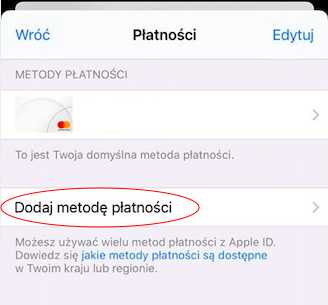
5. Из способов оплаты выберите «Мобильный»

6. Осталось только ввести номер телефона и подтвердить его кодом, который вы получите в SMS-сообщении на указанный номер телефона

После успешной проверки номера телефона вы можете использовать овердрафт счета Orange в App Store.
Читайте также: Городские билеты - покупай в приложении, плати Orange
Преимущества оплаты оператором в App Store
- При замене телефона на новый с операционной системой iOS все купленные товары можно загружается на новое устройство без дополнительной платы
- Безопасная форма оплаты - вам не нужно указывать свои данные при последующих покупках в App Store
- Вам не нужно беспокоиться о высокие счета за покупки в App Store - ваш месячный лимит на услуги Apple составляет 300
- злотых Ваш платеж отложен.Вы можете оплатить приобретенное приложение вместе с ежемесячным счетом за услуги Orange
- .
Включите способ оплаты Orange на своем iPhone или Pad и свободно пользуйтесь обширной базой приложений и игр, доступных в сервисах Apple.
Читайте также: У вас есть номер Orange? Добавьте покупки в Google Play в свой счет за подписку
.Как покупать в App Store без кредитной карты ▷ ➡️ Creative Stop ▷ ➡️
Как покупать в App Store без кредитной карты . Вы купили новый iPhone и сразу открыли App Store, чтобы получить представление о том, какие приложения в нем доступны. Вы нашли нужное вам приложение, но через мгновение поняли, что это платный софт.
Проблема в том, что вы готовы заплатить несколько евро, но не можете использовать кредитную карту в качестве способа оплаты.Это причина, по которой он открыл Google и искал метод, который позволит вам сделать это , купить в App Store без кредитной карты .
Сегодня я объясню все, что вам нужно сделать, чтобы покупать приложения без использования карты, полагаясь на альтернативные способы оплаты, совместимые с Apple. Прежде всего, я расскажу вам альтернативы на выбор, а затем покажу, как создать файл Apple ID , с помощью которого вы сможете покупать программное обеспечение без кредитной карты, а также как изменить способ оплаты, если у вас уже есть учетные данные службы.
Как покупать в App Store без кредитной карты шаг за шагом
Принятые способы оплаты
Перед началом разговора Как покупать в App Store Кредитная карта не нужна, полезно иметь представление о способах оплаты, принимаемых Apple.
В дополнение к кредитным картам и дебетовым картам , принадлежащим крупным национальным и международным финансовым организациям, также возможно использовать учетную запись через Apple ID с
- PayPal.
- Абонентская плата / остаток на счету через SIM-карту оператора.
- Баланс Apple ID , полученный из подарочных карт различных типов (например, содержимое iTunes/App Store и карты Apple Music), доступных для покупки в магазинах электроники.
Как создать Apple ID без кредитной карты
Теперь, когда вы знаете обо всех принимаемых способах оплаты, кроме кредитных карт, пришло время углубиться в это и узнать, как их использовать.
Как вы, наверное, уже знаете, для совершения покупок на разных платформах Apple (App Store, App Store Mac, iCloud, Apple Music и т. д.) на нем обязательно должен быть файл Apple ID , возможно, связанный с правильным способом оплаты . Если у вас его нет, внимательно следуйте инструкциям, которые я вам дам, чтобы продолжить создание.
Как покупать в App Store без кредитной карты ПК
Самый простой способ создать Apple ID — связаться с iTunes , официальным программным обеспечением, разработанным Apple для организации медиатек и управления устройствами укушенное яблоко . стр. En Mac, Вместо этого этот шаг необязателен: вы можете получить доступ к iTunes непосредственно из панели doc , щелкнув значок в форме notes musices .
После открытия программы нажмите меню cuenta выберите артикул Character ... и в предложенной панели нажмите кнопку Create new Apple ID чтобы начать процесс создания.
Когда закончите, укажите один в предложенной экранной форме действующий адрес электронной почты (который будет вашим Apple ID) и пароль и страну проживания, примите условия обслуживания, поставив галочку в соответствующем поле и нажав на после .
После заполнения заполните форму ниже, указав личную информацию, ответы безопасности , которые будут использоваться в случае утери пароля и возможного желания подписаться на информационный бюллетень. нажмите кнопку и следующие , чтобы получить доступ к разделу способов оплаты.
На этом игра практически закончена: если вы не хотите добавлять кредитную карту, вы можете нажать на иконку PayPal связать свой аккаунт с создаваемым Apple ID (нажмите пункт ниже), на PayPal и следуйте инструкциям на экране, чтобы завершить вызов).
Вы можете выбрать оплату телефон кредит нажав на иконку в форме мобильный телефон с картой и указав номер телефона в нужном поле или не добавляя никаких способов оплаты (вы можете изменить опцию позже) нажатие кнопки Нет
Чтобы закончить все, заполните форму необходимой информацией ( Street y Número de teléfono ), нажмите кнопку после , введите в таблицу ниже код , полученный по электронной почте, и нажмите кнопку Проверьте , чтобы продолжить создание своего Apple ID и готово.
При желании вы можете мгновенно получить доступ к iTunes (или Mac App Store ). Используйте только что созданную учетную запись и начните покупать контент прямо сейчас!
примечание . Если у вас есть подарочная карта Apple (iTunes, App Store, Apple Music и т. д.), вы можете активировать код и «пополнить» свою учетную запись, нажав на эту ссылку, нажав кнопку мгновенного запуска iTunes, если необходимо, и ввод кода карты в соответствующее поле. Вы можете сделать это, даже если вы выбрали «Нет» в качестве способа оплаты: необходимые средства будут вычтены из баланса вашего Apple ID.
Если вы не собираетесь использовать iTunes, вы можете создать новый Apple ID, не привязанный к кредитной карте, посетив специальную страницу веб-сайта Apple в предпочитаемом вами браузере и внимательно заполнив предложенную форму: выполните следующие действия, очень похожие на те, что уже видели в предыдущих строках.
Как покупать в App Store без кредитной карты с iPhone/iPad
Как вы говорите, что у вас есть iPhone или iPad , но у вас нет связанного Apple ID, потому что вы боялись, что вам придется ввести кредитную карту в качестве способа оплаты.
Для этого сначала запустите App Store на своем устройстве (значок в виде la расположен на главном экране того же), найдите в предложенном списке файл бесплатное приложение , коснитесь его значка и нажмите кнопка получить отображается прямо под именем разработчика.
При запросе метода доступа коснитесь записи Создать Apple ID и следуйте инструкциям на экране, чтобы продолжить создание.
Как правило, процедура очень похожа на описанную выше для iTunes: вам будет предложено указать файл E-mail адрес, u пароль и продолжить, указав личные данные , серия реакции безопасности сбросить пароль и, наконец, выбранный способ оплаты.
На этом этапе все, что вам нужно сделать, это выбрать вариант кредитной карты, который подходит вам лучше всего (например, PayPal , Зарядка телефона по номеру нет ), заполнить необходимую информацию и платежный адрес и, наконец, подтвердить учетную запись по зарегистрированному номеру телефона или по коду, полученному по электронной почте .
После завершения проверки и первого входа в систему ваш Apple ID будет связан с вашим iPhone или iPad, и вы сможете сразу начать его использовать.
Однако, если вы хотите завершить создание своего Apple ID через safari или через просмотрщик, чем любой другой мобильный телефон или планшет не apple , просто зайдите на эту страницу с выбранного устройства, заполните предложенную форму во всех ее части и после нажатия кнопки следующие переходят к выбору вышеуказанного способа оплаты.
Затем вы можете связать учетную запись, созданную в приложении, в котором вы хотите покупать продукты (App Store, iCloud, iTunes и т. д.), просто введя свои учетные данные на экране входа.
Если хотите, вы можете нажать на эту ссылку на iPhone или iPad, чтобы активировать код Подарочная карта Apple : просто нажмите кнопку открыть , чтобы открыть ссылку в магазине iTunes.
Укажите, хотите ли вы получить код через камеру или введите его вручную и подтвердите операцию путем аутентификации Touch ID , Face ID o код безопасности .
Таким образом, средства с данной подарочной карты будут добавлены к вашему балансу Apple ID — их можно сразу же использовать для покупок, которые вы хотите (в зависимости от типа полученного кредита).
Как изменить способ оплаты в App Store
У вас уже есть Apple ID и что вы хотите изменить способ оплаты , связанный с последним, чтобы вы больше не использовали кредитную карту, а продолжали совершать покупки другим способом?
Уверяю вас, что данная операция осуществима и абсолютна проста: ниже я укажу действия, которые необходимо выполнить как с компьютера, так и с мобильного телефона и планшета.
С компьютера
Если у вас уже есть Apple ID, настроенный в iTunes (как я показал в предыдущем разделе этого руководства), изменить способ оплаты очень просто: после запуска iTunes нажмите меню Account> View my account... нажмите на ссылку отредактируйте соответствующий раздел Способ оплаты.
И если вы собираетесь безвозвратно удалить ранее настроенную кредитную карту, щелкните соответствующий значок и нажмите quitar , чтобы удалить ее.
На этом этапе все, что вам нужно сделать, это указать альтернативный способ оплаты (PayPal, телефонный кредит или нет) с помощью соответствующих кнопок.
Если вы предпочитаете делать это браузер, подключенный к этому сайту, войдите под своими учетными данными Apple ID , укажите опцию Оплата и доставка и нажмите кнопку редактировать размещенную в ней.
На этом этапе, если вы хотите удалить уже добавленные данные кредитной карты, сдвиньте раскрывающееся меню Способ оплаты > Дебетовая или кредитная карта и щелкните ссылку quitar , соответствующую карте, которую необходимо удалить.
Чтобы определить новый способ оплаты, перейдите в упомянутое меню к варианту, который вы считаете наиболее подходящим (например, PayPal ), следуйте инструкциям на экране, чтобы завершить вызов, и нажмите кнопку сохранить , расположенную в меню выбора страны (чуть выше) для подтверждения изменений.
С iPhone/iPad
У вас есть iPhone или iPad ? Изменить способ оплаты, связанный с вашим Apple ID, стало еще проще!
Для продолжения перейдите в настройки de iOS коснитесь значка в виде шестеренки на главном экране устройства коснитесь (ваше имя) y iTunes and App Store, игра Apple ID и нажмите кнопка См. Apple ID .
После входа в систему (с помощью Touch ID, Face ID или введите учетные данные ) коснитесь пункта Платежная информация и, если вы хотите удалить кредитную карту, уже связанную с учетной записью, нажмите пункт Кредитная карта и далее кнопка китар соответствует той же.
После завершения этой операции выберите предпочтительный способ оплаты, щелкнув соответствующий элемент, и следуйте инструкциям на экране, чтобы выполнить привязку.
Например, вам может потребоваться проверить номер телефона для дебетования или войти в PayPal для использования связанной учетной записи.
Вы предпочитаете изменить способ оплаты в Safari или на устройстве не Apple?
Даже в этом случае все, что вам нужно сделать, это получить доступ к этому сайту в Интернете со своими учетными данными Apple ID , найти Оплата и доставка и нажать кнопку редактировать размещенную в нем: операции, которые необходимо выполнить, практически то же самое, что я проиллюстрировал до сих пор.
А пока запись о том, как покупать в App Store без кредитной карты.
.Как настроить все функции iCloud+ в iOS 15? [РУКОВОДСТВО] - Мир ПК
Сохраняя свои данные в iCloud, вы получаете доступ к новым средствам защиты конфиденциальности, о которых вы, возможно, не знали. Мы покажем вам, что они из себя представляют и как их настроить.
Если вы уже платите за дополнительное хранилище iCloud сверх стандартного 5 ГБ или только начинаете платить в будущем, предоставит вам несколько дополнительных функций с подпиской , которую Apple называет iCloud +.Сервис был запущен вместе с iOS 15 и iPadOS 15, а осенью станет частью macOS Monterey.
Интересно, что цены на iCloud остаются такими же, как и до , поэтому в Польше это означает 3,99 злотых в месяц за 50 ГБ облачное хранилище, 11,99 злотых за 200 ГБ 0 0 0 0 0 0 0 0 0 0 0 0 0 0 0 0 0 0 0 0 0 0 0 0 0 0 0 0 04 PLN 90904 или 90,093 3 2 ТБ . iCloud + также можно получить в рамках подписки Apple One , которая начинается с 24,99 долларов в месяц.Единственное преимущество iCloud +, которое колеблется в зависимости от объема хранилища, за который вы платите, — это то, что привязано к видеоустройствам HomeKit (подробнее об этом чуть позже).
См. также:
Если вам интересно, что вы получаете с iCloud + и как это работает , вот все подробности.
Частный трансфер
Функция Private Relay выполняет некоторые задачи VPN (виртуальная частная сеть), чтобы защитить вас от отслеживания во время просмотра веб-страниц .Данные, отправляемые с ваших устройств и на них, отправляются через два отдельных ретранслятора или интернет-узла — один управляется Apple, а другой — одним из партнеров Apple по контенту.
В пути вы получаете временный IP-адрес (информация о вашем местонахождении в сети), а ваши DNS-записи (информация о посещаемых сайтах) зашифрованы . Ни Apple, ни ваш интернет-провайдер, ни кто-либо, кто хотел бы создать ваш рекламный профиль, не может видеть, кто вы и какие веб-сайты посещаете .
Важно отметить, что эта функция активна только при просмотре веб-страниц в Safari . Чтобы включить его в iOS 15 или iPadOS 15, откройте Настройки , коснитесь своего имени, затем выберите iCloud и Частная загрузка (в настоящее время находится в бета-версии). Если вы используете macOS Monterey, откройте Системные настройки и выберите Apple ID , затем iCloud , чтобы найти параметр Частный перевод .Вы получите одну настройку, чтобы полностью скрыть свой IP-адрес.
Источник: Apple / iOS
Скрыть мой адрес электронной почты
Усилия Apple по защите конфиденциальности также распространяются на электронную почту. Hide My Email делает именно то, что следует из названия — создает случайно сгенерированные одноразовые адреса электронной почты , которые вы можете использовать для регистрации новых учетных записей, цифровых подписок или чего угодно.Все эти адреса уникальны для , и все они отправлены на вашу учетную запись электронной почты iCloud . Если вы хотите заблокировать электронные письма из определенного источника, просто закройте этот адрес электронной почты.
До выпуска iCloud + эта функция была доступна везде, где поддерживалась функция . Войдите в Apple , но теперь она доступна на устройствах Apple, в полях адресов электронной почты Safari и на веб-портале iCloud. Любой контент, который проходит через ваши адреса электронной почты, не читается Apple, хотя обычная фильтрация спама все еще имеет место.
Функция Скрыть мой адрес электронной почты можно найти разными способами. На iPhone и iPad в приложении «Настройки » коснитесь своего имени, затем выберите iCloud и Скрыть мою электронную почту . На компьютерах Mac выберите Apple ID в Системных настройках , затем iCloud и Скрыть мою электронную почту . В веб-версии iCloud выберите Настройки учетной записи , затем Управление под Скрыть мою электронную почту .
Источник: Apple/iCloud
Пользовательский домен электронной почты
Если вы хотите настроить пользовательский домен электронной почты для использования в различных почтовых приложениях Apple, эта функция делает именно это. Однако вы уже должны быть владельцем определенного домена - к сожалению, вы не можете просто придумать какое-то новое имя и потом настроить под него соответствующий почтовый ящик.
После подключения вашего доменного имени к вашей учетной записи iCloud, вы можете использовать много разных адресов - один для работы и один, например.для личных вещей. Поддерживаются доменные имена от до пяти , каждое из которых может содержать от до трех адресов электронной почты . Если вы используете iCloud + с функцией «Семейный доступ», у вас могут быть отдельные доменные имена и адреса электронной почты для каждого члена семьи.
Чтобы настроить эту функцию, вам нужно посетить iCloud в Интернете - нажмите Настройки учетной записи , затем выберите Управление в разделе Пользовательский домен электронной почты .Первый вопрос, который будет задан, заключается в том, предназначен ли пользовательский домен только для вас или для вас и вашей семьи; после этого вы можете ввести доменное имя и выполнить шаги по его настройке.
Источник: Apple / iCloud
Поддержка защищенного видео HomeKit
Это кажется наименее интересным из всех новых функций iCloud+, но оно доступно и настраивается. Поддержка HomeKit Secure Video означает, что если у вас дома есть камера видеонаблюдения с поддержкой HomeKit, может сохранить ее в iCloud , где она будет зашифрована сквозным образом и будет доступна для просмотра из любого места.
Кроме того, записанных видео будут проанализированы вашим домашним хабом в частном порядке, чтобы определить, есть ли поблизости люди, животные или автомобили, и вы будете уведомлены, если будет обнаружено движение. Действия за последние 10 дней можно просмотреть через приложение Home , где вы можете настроить камеры и добавить к ним безопасное видео HomeKit — если, конечно, вы найдете модели, которые его поддерживают.
Это единственная функция iCloud +, где возможности меняются в зависимости от того, сколько вы платите Apple каждый месяц .Заплатите за 50 ГБ места ( 3,99 злотых в месяц), и вы получите поддержку HomeKit Secure Video для одной камеры; заплатите за 200 ГБ ( 11,99 злотых ), и вы получите поддержку пяти камер; заплатите за 2 ТБ ( 39,99 злотых ), и вы получите поддержку неограниченного количества камер.
Источник: Logitech
.90 000 T-Mobile теперь могут добавлять покупки Apple к вашему счету
Начиная с сегодняшнего дня, 4 декабря, клиенты T-Mobile могут добавлять платежи за покупки в App Store, Apple Music, Apple TV, Apple Books или за услугу хранилища iCloud к своим телефонным счетам. T-Mobile решила внедрить этот универсальный способ оплаты, чтобы удовлетворить растущий спрос клиентов на цифровые решения и развлечения.
Как мне добавить покупки Apple в мои счета с T-Mobile?
Для оплаты покупок в App Store, Apple Music, Apple TV или Apple Books вам необходимо активировать услугу «выставление счетов оператором связи», которая представляет собой платежей, добавленных к вашему счету за телефон .Процедура чрезвычайно проста и занимает всего несколько минут.
Клиенты T-Mobile с новым или существующим Apple ID могут в настройках учетной записи в App Store, iCloud и в приложениях Apple Music, Apple Books или Apple TV указать в качестве способа оплаты вариант «мобильный телефон» - от любое устройство: ваш iPhone, iPad, iPod touch и Mac или iTunes с вашего настольного компьютера.
После активации T-Mobile все будущие покупки, сделанные с использованием идентификатора Apple ID клиента, будут автоматически оплачиваться ежемесячным счетом за телефон или вычитаться непосредственно из предоплаченного счета .
См.: T-Mobile: рождественские умные часы со скидкой 300 злотых: Apple, Oppo, Samsung, Huawei ...
Новый способ оплаты будет автоматически настроен с помощью T-Mobile, позволяя покупать музыку, приложения, книги, iCloud и другие продукты Apple одним касанием.
Как рекламирует оператор, метод обеспечивает не только простоту выставления счетов, но и безопасность данных - никакая личная информация не будет передана третьим лицам.
Дополнительную информацию о платежах T-Mobile за продукты Apple можно найти на веб-сайте https://www.t-mobile.pl/c/dodaj-do-rachunku .
См.: Orange: покупки в сервисах Apple по счету
См.: С сегодняшнего дня в Play24 можно удобно оплатить счет с помощью Apple Pay, Google Pay или BLIK
Источник текста: T-Mobile
.Руководство для начинающих по iCloud
Помимо тщательно продуманного дизайна и высокого качества изготовления, одним из решающих факторов при выборе продуктов Apple является тесная интеграция не только между аппаратным и программным обеспечением, но и между устройствами. Вы можете работать над документом на своем Mac и продолжить работу на своем iPad, или вы можете купить приложение на своем iPhone, и оно будет доступно и для других устройств iOS.
Одним из компонентов, который играет важную роль в бесшовной интеграции устройств Apple, является iCloud .Сервис необходим для максимального удобства пользователей в экосистеме Apple, но не все понимают iCloud в достаточной степени, чтобы извлечь из него максимум пользы. Чего многие пользователи не понимают, так это того, что они могут использовать свои учетные записи iCloud не только для активации своих устройств.
Какие еще преимущества я могу получить от своей учетной записи iCloud? Давайте начнем наше путешествие и узнаем.
Введение
Что такое iCloud
По сути, iCloud — это облачное хранилище и вычислительная служба.Он был запущен в октябре 2011 года в качестве замены предыдущего онлайн-сервиса Apple под названием MobileMe.
С вашей учетной записью iCloud вы получите адрес электронной почты @ icloud.com и 5 ГБ бесплатного онлайн-хранилища. Вы можете использовать память для хранения документов, фотографий и музыки; делиться ими с другими устройствами в той же учетной записи; или поделиться ими с другими пользователями. Другие вещи, которые вы можете делать с iCloud, включают беспроводное резервное копирование ваших устройств iOS и синхронизацию данных поддерживаемых приложений.
Учетная запись также позволяет пользователям управлять устройствами и отслеживать их в случае потери или кражи устройств. Интернет полон историй людей, которые потеряли свои устройства (то ли из-за безрассудства, то ли из-за кражи) и смогли вернуть их с помощью iCloud.
Как получить Apple ID и настроить iCloud
Получение Apple ID
Прежде чем вы сможете использовать iCloud, вы должны получить Apple ID.Как правило, вы получаете его при первой настройке устройства Apple. Вы можете получить Apple ID из:
- любого устройства iOS, перейдя в Настройки-> iTunes & App Store-> Создать новый Apple ID
- с вашего Mac, перейдя в Системные настройки-> Учетные записи Интернет- > iCloud-> Создать Apple ID
- или напрямую с сайта Apple ID .
По завершении вы можете приступить к настройке учетной записи iCloud, выполнив следующие действия:
Примечание . Прежде чем приступить к настройке учетной записи iCloud, убедитесь, что на ваших устройствах Apple установлена последняя версия операционной системы.
Для Mac
Чтобы включить iCloud на Mac, выберите «Системные настройки» -> iCloud . Затем введите свой Apple ID и выберите службы iCloud, которые вы хотите включить в своей системе.
Есть и другие вещи, которые вы можете делать с окном iCloud. Вы можете управлять пространством для хранения, решать, какие приложения могут использовать iCloud Drive для резервного копирования данных, включать и выключать Медиатеку iCloud, Мой фотопоток и Общий доступ к фотографиям iCloud.Вы можете использовать кнопку «Управление семьей» , чтобы добавлять и удалять членов семьи, которые могут совершать покупки с помощью Apple ID и управлять вашей платежной информацией.
iPhone и iPad
При настройке устройств iOS в первый раз или после обновления iOS вам будет предложено включить iCloud. Если вы пропустите этот процесс в первый раз, вы можете сделать это позже, открыв Настройки-> iCloud и введя свой Apple ID.
Если вы хотите автоматически загружать всю музыку, приложения, книги и обновления, которые вы приобрели на других устройствах Apple, вы можете сделать это из Настройки-> Магазины iTunes и App Store , включив кнопку рядом с соответствующими элементами.
Для Windows
Благодаря популярности iPhone и iPad экосистема Apple привлекает все больше и больше людей. Но не каждый пользователь iOS также является пользователем Mac. Хотя вы, конечно, можете управлять учетными записями iCloud на Mac, мы не можем сказать то же самое для Windows.По этой причине Apple предоставляет пользователям Windows специальное приложение для управления iCloud.
Сначала загрузите и установите приложение iCloud для Windows , затем откройте приложение и войдите в систему, используя свой Apple ID. После входа в систему вы можете использовать приложение для управления учетной записью iCloud так же, как на Mac.
Для Apple TV
Настроить iCloud на Apple TV очень просто. Просто запустите Apple TV и введите свой Apple ID, и устройство настроит все остальное за вас.После этого у вас будет доступ к iCloud Photo Sharing, My Photo Stream, iTunes Match, а также ко всем фильмам и телешоу, приобретенным в iTunes Store.
Функции и услуги iCloud
С момента своего первого воплощения iCloud превратился в набор приложений, состоящий из нескольких инструментов. Вот функции и услуги, которые вы можете использовать через свою учетную запись iCloud:
iCloud Drive
iCloud Drive — это служба захвата облачных данных Apple.С точки зрения размера хранилища iCloud — не самый щедрый доступный вариант. Однако бесшовная интеграция с другими сервисами Apple делает его ценным инструментом.
Вы можете сохранить в iCloud Drive что угодно в цифровом виде, от простых текстовых документов, файлов презентаций, видео или данных приложений, и оно будет доступно на всех устройствах, подключенных к одному и тому же Apple ID. Это означает, что вы можете использовать свой iPad для продолжения работы над документом, сохраненным на вашем Mac.Некоторые разработчики даже создают свои приложения, чтобы использовать эту функцию подключения к iCloud для синхронизации данных приложений между различными устройствами Apple.
Существует специальное приложение iCloud Drive для iOS, но если вы хотите получить доступ к своим данным iCloud Drive с любого другого устройства, вы можете сделать это через сеть iCloud. Чтобы сохранить файл на iCloud Drive, вы можете перетащить его в папку iCloud Drive или использовать меню File->Save при сохранении файла.
iCloud Photo
Поскольку Flickr по-прежнему называет iPhone самыми популярными фотоустройствами, интеграция службы хранения и редактирования фотографий iCloud была бы очень логичным шагом. Возможно, именно поэтому Apple объединила свое приложение iPhoto с iCloud для создания PhotoCloud Photo. Цель состоит в том, чтобы предоставить рядовым пользователям простой способ резервного копирования и систематизации этих бесценных воспоминаний, внесения легких изменений, если это необходимо, и в то же время обеспечить легкий доступ к ним с любого устройства.
В дополнение к библиотеке iCloud Photo также включает функцию обмена . С помощью службы обмена фотографиями iCloud пользователи могут обмениваться фотографиями и видео с друзьями и семьей, создавать общие альбомы, куда каждый приглашенный участник может добавлять свои фотографии и клипы. Пользователи также могут транслировать свою библиотеку на поддерживаемые устройства, такие как Apple TV, и распечатывать коллекцию в красивой фотокниге.
Фотографии и видео автоматически сортируются по дате на вкладке Моменты .Вы можете увеличить масштаб, чтобы просмотреть элементы по дате, или уменьшить масштаб, чтобы быстро просмотреть месяцы или год. Альтернативным организационным вариантом является карточка Альбомы . Здесь ваши записи классифицируются по типам. Существуют различные типы, такие как Все фотографии, Селфи, Видео, Серийная съемка, Скриншоты и другие. Вы также можете создавать новые альбомы для разных категорий. Некоторые приложения создают свои собственные альбомы для хранения определенных фотографий, таких как квитанции и квитанции, сохраненные фотографии из социальных сетей, результаты редактирования фотографий и т. д.
Поскольку большинство из нас делает множество фотографий с помощью своих мобильных устройств, еще одним преимуществом использования онлайн-хранилища фотографий будет удобство, заключающееся в том, что не нужно хранить эти фотографии на устройстве и, таким образом, освобождается место на устройстве. К сожалению, это не относится к очень ограниченным 5 ГБ бесплатного пространства для хранения iCloud. Если вы не выберете более крупный платный план, 5 ГБ бесплатного хранилища будут заполнены вашими фотографиями в кратчайшие сроки.
Найти iPhone
На мой взгляд, эта функция может быть самой крутой среди других функций iCloud, даже если название немного сбивает с толку.Если вы включите функцию «Найти iPhone», вы сможете отслеживать местонахождение одного или нескольких устройств — не только iPhone, но также компьютеров Mac и iPad — с помощью другого устройства или веб-интерфейса. Вы можете использовать эту функцию, чтобы найти потерянное устройство в вашем доме или найти украденные устройства.
Чтобы использовать эту функцию, вам необходимо включить Find My iPhone и Location Sharing на вашем устройстве, перейдя в Настройки-> iCloud .Затем вы можете открыть приложение «Найти iPhone» на своем устройстве iOS или использовать веб-приложение iCloud на своем Mac или ПК, чтобы просмотреть местоположение других ваших устройств.
Помимо просмотра положения устройства на карте, вы также можете настроить удаленное устройство на Воспроизведение звука, , чтобы вы могли легко найти его, заблокировать устройство и отобразить сообщение в Режим пропажи или Всего удалить Устройство , Последнее спасение.
Истории о том, как функция «Найти iPhone» помогла владельцам iDevice найти пропавшие гаджеты, есть в Интернете, и их всегда интересно читать. Есть даже истории о том, как мать использовала эту функцию, чтобы помочь полиции найти свою похищенную дочь, или как спасательная команда смогла найти пропавшую жертву автомобильной аварии, отследив ее iPad.
В разных операционных системах есть разные функции, и в будущем их будет больше, но пока нет ни одной, которая могла бы попасть в заголовки, как «Найти iPhone».
Совместное использование семьи
Тесно интегрированная экосистема Apple может отвлекать людей, предпочитающих использовать более «открытую» систему. С другой стороны, когда человек использует экосистему, в которой все службы работают без проблем друг с другом, есть большая вероятность, что он попытается привлечь всех в систему.
С помощью Family Sharing вы можете легко добавлять других членов семьи (всего до 6 человек) под одной учетной записью. Члены семьи могут обмениваться покупками в iTunes, iBooks и App Store без совместного использования учетных записей.Семья также может использовать одну кредитную карту для совершения покупок; Родители могут одобрять (или отклонять) покупки своих детей удаленно, каждый участник может делиться фотографиями, семейным календарем и многим другим.
Чтобы настроить учетную запись Family Sharing, один человек (обычно мать или отец) должен выступать в качестве главы семьи и создавать учетную запись с устройства. Просто перейдите с на Настройки-> iCloud-> Семья и добавьте членов семьи. Родители также могут добавить детей младше 13 лет, создав для них Apple ID.Добавление ребенка автоматически включает функцию «Попросить купить», и родители имеют право ограничивать контент, к которому их дети могут получить доступ на своих устройствах.
Другие функции и варианты обновления
Другие, упомянутые выше, iCloud предлагает более интересные функции, такие как синхронизация заметки, календарь , контакты и напоминания , 909005 учетная запись веб-почты 0900.com @ icloud 0900.com и Keychain Integration, , которая позволяет создавать все пароли и получать к ним доступ к устройству.
Существуют также отдельные варианты обновления, которые можно добавить для обновления бесплатной учетной записи iCloud, например:
1. Обновление памяти
Вы можете выбрать 50 ГБ дискового пространства за 0,99 долл. США в месяц. Для тех, кому нужно еще больше места, есть другие планы: 200 ГБ хранилища за 2,99 доллара в месяц и 1 ТБ хранилища за 9,99 доллара в месяц. Это дополнительное хранилище будет доступно для всех файлов, хранящихся в iCloud Drive, включая все ваши фотографии и видео.
2. Подходит для iTunes
Эта опция позволит вам хранить всю свою музыку в облаке. При годовой подписке в размере 24,99 долларов США iTunes будет сканировать вашу библиотеку и сопоставлять музыку, которая у вас есть, с музыкой, доступной в iCloud. Вы можете получить доступ, транслировать и загружать свою коллекцию с любого устройства в максимально возможном качестве. Если в медиатеке iTunes нет элементов, они будут загружены в облако.
На момент написания этой статьи iTunes располагала одной из крупнейших музыкальных коллекций в мире, насчитывающей более 30 миллионов песен.Может быть, у него уже есть твоя музыка.
3. Apple Music
Службы потоковой передачи музыки в наши дни очень популярны, и Apple Music не совсем является частью служб iCloud. Apple использует свое облачное хранилище и огромную музыкальную коллекцию, чтобы предложить пользователям службу потоковой передачи музыки Apple.
Apple Music позволяет слушать любую песню из медиатеки Apple iTunes с любого устройства, а также музыкальное радио и круглосуточное радио в прямом эфире, которое ведут лучшие имена в радиоиндустрии.
Первые три месяца вы можете бесплатно пользоваться Apple Music, после чего вам придется платить за выбранную подписку. Индивидуальное членство стоит 9,99 долларов в месяц, семейное членство — 14,99 долларов в месяц или студенческое членство — если вы соответствуете требованиям — 4,99 долларов в месяц.
iCloud в Интернете
Вы можете получить доступ к iCloud в Интернете из любого браузера. Недавно Apple открыла iCloud для всех, поэтому любой, кто не входит в экосистему Apple, мог зарегистрировать учетную запись iCloud.Но те, у кого нет зарегистрированных устройств Apple, могут получить доступ только к веб-версии Pages, Numbers и Keynote, без каких-либо других дополнений. Память также ограничена 1 ГБ.
В сети iCloud есть двенадцать приложений. Все они легко доступны на главной странице или в области ярлыков под названием приложения, которое вы используете в данный момент. Давайте посмотрим на них один за другим.
Mail — это почтовый веб-клиент для вашего адреса электронной почты @ icloud.ком. Хотя нет возможности добавить дополнительные учетные записи из другой службы электронной почты, вы можете добавить до трех псевдонимов электронной почты, которые можно использовать для разных целей. Вы также можете добавить автоматический ответ в отпуске, чтобы отвечать на входящие сообщения, пока вас нет, и правила сортировки входящих, чтобы сделать их более организованными и управляемыми. Эти функции доступны через настройки почты, расположенные в левом нижнем углу экрана.
Контакты, Календарь, Напоминания и Заметки
Эти четыре службы являются важными приложениями-органайзерами, которые восходят к временам КПК и позже.Неудивительно, что Apple включает их в пакет iCloud. Добавив к этому преимущества облачных приложений, вы можете быть уверены, что ценная информация всегда будет у вас под рукой.
Помимо синхронизации данных между устройствами, вы также можете редактировать существующие, создавать новые, удалять старые, а также импортировать и экспортировать данные.
Фотографии, iCloud Drive, Поиск друзей и Поиск iPhone
Мы рассмотрели три из этих четырех приложений, поэтому больше не будем их повторять. Но одно примечание о Find Friends , приложение похоже на Find iPhone, но цель немного другая - найти устройства, которые не принадлежат вам.Но прежде чем вы начнете протестовать о важности конфиденциальности, помните, что владелец устройства, которое вы хотите отслеживать, должен заранее одобрить ваш запрос на отслеживание. И, в отличие от «Найти iPhone», вы и ваши друзья можете временно активировать функцию «Найти друзей», чтобы следить за своим местоположением во время групповых каникул или других мероприятий, связанных с группами и незнакомыми местами.
Pages, Numbers и Keynote
Этот набор приложений для повышения производительности, ранее известный как iWork, является аналогом Microsoft Office экосистемы Apple.За исключением Keynote, который стоит на том же месте, что и PowerPoint, два других приложения никогда не пользовались такой популярностью, как Word и Excel.
Но с функциональной точки зрения все три приложения могут принести деньги приложениям Microsoft Office, особенно в концепции создания документов, которые не только хорошо работают, но и хорошо выглядят. Office и другие подобные приложения адаптировали красиво оформленные предварительно разработанные шаблоны документов, но немногие достигли каких-либо улучшений внешнего вида, подобных Apple.
Страницы, номера и ключевые слова доступны широкой публике, даже если они не владеют каким-либо из реализуемых продуктов. Поскольку они основаны на облаке, они доступны на любом устройстве, подобно Google Docs, но выглядят лучше. Вы можете редактировать существующие документы с помощью одного из приложений, перетаскивая их в окно браузера. Если у вас есть Mac, iPhone или iPad, вы можете синхронизировать документы между устройствами и веб-интерфейсом.
Настройки
Помимо интернет-приложений, есть также настроек, в которых вы можете проверить свой инвентарь, активированные устройства и членов семьи. Вы также можете использовать Настройки для восстановления файлов, контактов, календарей и напоминаний, а также закладок; а также управлять приложениями, которые вы можете искать и выходить из всех браузеров.
Параметры iCloud
За исключением Pages, Numbers и Keynote, другие приложения и службы в iCloud недоступны за пределами домена Apple.Это не очень хорошая новость для тех, кто не хочет выкладываться на полную с Apple и хочет синхронизировать свои данные между платформами и устройствами от разных поставщиков.
К счастью, iCloud — не единственное имя в городе. Существуют и другие альтернативы, предлагающие аналогичные (или более качественные) услуги, такие как iCloud. Давайте посмотрим на наши варианты, хорошо?
Облачное хранилище
Концепция интернет-хранилища существовала с момента появления Интернета, но до недавнего времени она не была особенно популярной, когда подключение к Интернету было лучше, а дисковое пространство было достаточно дешевым.Теперь эти типы услуг стоят копейки, но Dropbox может быть тем, который будет назначен службой массового облачного хранения.
Dropbox поставляется с 2 ГБ бесплатного хранилища, которое можно расширить до 16 ГБ, пройдя несколько кругов и получив рекомендации. Другими популярными сервисами, которые вы можете рассмотреть, являются Google Диск (15 ГБ свободной памяти), Box (10 ГБ свободной памяти) и OneDrive (5 ГБ свободной памяти). Вы также можете проверить другие отличные сервисы облачного хранения.
Онлайн-хранилище фотографий
Вы можете использовать любое облачное хранилище для хранения своих фотографий и видео, но не все службы имеют специальные функции просмотра, редактирования и управления фотографиями, такие как iCloud Photo. Хотя у Dropbox есть своя версия поддержки фотографий, многие согласны с тем, что Google Photos — это тот, который может противостоять или даже лучше, чем фотография iCloud.
Искусственный интеллект, который Google использует для этого веб-фотосервиса, настолько хорош, что нам не нужно ничего делать, кроме как установить приложение и войти в нашу учетную запись Google.Приложение сделает все остальное, от отправки куратору. Но функция, которая больше всего привлечет множество фотографий, — это неограниченное хранилище для фото и видео. Пока вы выбираете параметр «Высокое качество» для фотографий, загруженных в Google Фото, загруженные фотографии не будут учитываться при расчете оставшегося места на Google Диске. А нам, кто фотографирует на телефоны с камерами, более чем достаточно качественного варианта.
Quick and Easy Notes
Notes — это удобное и простое приложение для создания заметок на платформе iCloud.Если вы хотите быстро что-то записать и сделать это доступным на всех ваших устройствах, Notes справится с этой задачей. Но приложение не включает в себя другие навороты. Если вы хотите больше, есть другие альтернативы.
Самый очевидный из них — SimpleNote. Это еще одно приложение для создания заметок и синхронизации, но оно доступно не только для Apple, но и для других платформ. Так что это идеально подходит для тех, кто живет во вселенской вселенной.
Но если вам нужна более полная обработка заметок, ничто не сравнится с Evernote.Мы уже много раз рассказывали об Evernote, включая советы и рекомендации, сторонние инструменты и даже альтернативы. Дополнительные сведения см. в этих статьях.
Офисные приложения
Страницы и числа не произвели особого фурора за пределами среды Apple из-за доминирования Microsoft Office во всем мире. Но даже будучи глобальным доминантом MS Office, он еще не догнал концепцию облачного офиса. Таким образом, реальными текущими альтернативами iCloud Pages и Numbers будут Google Docs и Google Sheets соответственно, а Keynote пока останется непревзойденным.
Календари и списки дел
Если и существует область, где существует практически бесконечное количество доступных альтернатив, так это календари и списки дел. В дополнение к множеству приложений, разработанных специально для Mac и iOS, Календарь и Напоминания iCloud имеют много конкурентов на разных платформах для календарей и списков дел. И мы не говорим о более сложных приложениях и сервисах для управления проектами, таких как Trello.
Над облаками и за их пределами
Учитывая направления развития технологии в будущем, а также всю конкуренцию со стороны других аппаратных и программных платформ, где Apple может использовать iCloud для укрепления своих позиций на рынке?
Никто не видит так далеко в будущем, но из того, что у нас есть на данный момент, очевидно, что Apple продолжит использовать iCloud в качестве центра, который соединяет все свои устройства и операционные системы, и согласует Siri с платформой для улучшения услуг..
К настоящему времени компания Apple вышла на рынок носимых устройств Apple Watch и создала Health Kit в качестве основы для других приложений для улучшения здоровья. Apple также выпустила Home Kit с аналогичным намерением, но в области умного дома. Ходят слухи, что Apple также погружается в бизнес Smart Car.
Представьте, что все ваши устройства — включенные и выключенные — подключены друг к другу.В будущем мы можем ожидать невидимых разговоров между бытовой техникой, компьютерами и мобильными телефонами, садовыми датчиками, беспилотными автомобилями, домашними мониторами, умными часами, личными помощниками в салоне, дверными замками и многим другим. Они будут делиться жизненно важными медицинскими данными с врачами, обмениваясь продуктами в супермаркетах, бронируя билеты на местный футбольный матч, помогая в исследованиях, отправляя друзьям поздравления с днем рождения, дистанционно закрывая и охраняя ваш дом и используя другие футуристические возможности.Теперь представьте себе технологию iCloud как центр всех этих возможностей.
Вот, мой друг, какой потенциал у iCloud. В будущем я думаю, что здесь будет iCloud. Что вы думаете? Дайте нам знать в комментариях ниже.
.